IT外包资讯
电脑开机黑屏只有鼠标指针能动
时间:2016-07-22 作者:admin 点击:
次
问题:开机后黑屏,只有鼠标能动。这个问题困扰了很多客户朋友,因为电脑里软件及资料多,装系统代价太高。那信诺工程师为大家总结一些方法方便大家以后快速处理。
之所以要讨论这个问题,最主要原因是很难在百度上想找到解决方法。虽然百度方法千千万,但从来没有一种能解决过该问题,什么explorer说,扣电池说,显卡驱动说,等等,都未能见效。最坑爹的是,笔记本厂商(电话过联想、华硕)的官方解决方法竟然是重装系统。要是愿意重装系统,还用得着这么折腾吗?那么多大软件,想想要装半天都觉得闹心……
问题描述:电脑开机后,桌面黑屏,鼠标能动,可以用组合键打开任务管理器,可通过新建任务打开指定应用程序,但操作复杂,带来极大不便。百度的方法不再详述,基本找不到什么较好的解决方案。
原因分析:不明,可能是某些软件与系统冲突或兼容性存在问题。
解决方法:
1) 终极解决方法:重装系统或系统还原,仅推荐会装系统且大软件极少的用户。
2) 无损解决方法:暂未发现……
3) 低损解决方法:添加管理员账户,删除原管理员账户,桌面快捷方式大多丢失,为应用程序重新配置桌面快捷方式。
本文针对第3种解决方法做详细介绍。根据能否顺利添加新账户,分两类说明:
顺利添加新账户的情况
步骤一:进入用户管理界面
电脑黑屏,自然不易进入“用户账户管理”页面,推荐两种进入方式:
1) 命令方式快速进入:按Ctrl+Alt+Del或Ctrl+Shift+Esc组合键进入任务管理器,点击“文件”->“运行新任务”(见图1),输入命令 control.exe nusrmgr.cpl (见图2)或者control userpasswords (见图3),即可弹出“用户账户”管理界面(见图4)
2)在任务管理器中,选择“用户”,选中一个账户,右键,选择“管理用户账户”,即可弹出“用户账户”管理界面(见图5)。
步骤二:添加新用户,更改为管理员类型,登录新用户,解决问题
选择其他账户管理,点击“在电脑设置中添加新用户”(见图6),添加完本地账户后,再把新增加的账户“更新账户类型”为管理员即可。然后注销或断开当前黑屏的账户(见图5,断开连接),用新账户登录即可,不再出现黑屏现象,但部分软件的桌面快捷方式丢失,需要找到安装文件路径,重新发送快捷方式到桌面。
未能顺利添加新用户的情况
按照顺利情况所述,在电脑设置中添加新用户时,弹出“没有注册类”窗口,无法添加新用户。此时只需要在任务管理器新建任务中,输入命令 control userpasswords2 (仅在1中类似命令后加个2,见图7) ,即可弹出“用户账户”界面(见图8)。此时可完成用户的添加、删除和账户类型修改(属性->组成员)等操作(见图9)。此时登录新的管理员账户则解决黑屏问题。
提示:任何搞不定的电脑网络请致电信诺IT服务,服务热线:400-0525-015

下一篇:电脑主板故障修理方法 上一篇:Win10无法调节音量怎么办?



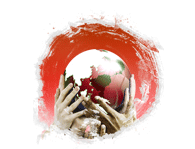




 您的位置:
您的位置:
 IT外包服务与产品
IT外包服务与产品